iphone 停止使用怎么解锁
关于这个问题,如果您的 iPhone 停止使用,可能是因为您输入了太多次错误的密码,或者您的 iPhone 被禁用了。在这种情况下,您需要执行以下步骤来解锁您的 iPhone:
1. 连接您的 iPhone 到电脑上,并打开 iTunes。
2. 在 iTunes 中选择您的设备。
3. 在 "摘要" 选项卡中,您会看到一个 "恢复 iPhone" 的选项。点击它。
4. 确认您的选择,然后等待 iTunes 完成恢复您的 iPhone 到出厂设置。
请注意,这个过程会清除您的 iPhone 上的所有数据,因此请确保您已经备份了重要的数据。如果您的 iPhone 仍然无法解锁,请联系苹果客服或前往苹果授权维修中心寻求帮助。
苹果停用解锁方法:
连接iTunes刷机解锁。
步骤1、首先打开iTunes,用数据线将iPhone连接到电脑,要同电脑操作。
步骤2、连接电脑,电脑会自动识别你iPhone(前提是你已经安装有iTunes软件),进入 iTunes后,点击“备份”,开始备份你手机数据。
步骤3、一直等待数据备份完成,点击“恢复iPhone”按钮,这时分为两种情况:(1)如果 iTunes内已有最新固件就会自动刷机;(2)如没有,iTunes会自动下载最新的固件,下载完 后才呢过后开始恢复你的iPhone,下载具体时间你的网络决定。
步骤4、等待iPhone刷机完成,刷机成功后,开始恢复原来的手机数据,这时我们iTunes中的 “恢复备份”。
iphone已停用如何解锁
步骤1
将iphone6手机的密码输入错误次数过多会导致【iphone 已停用】的提示。

步骤2
等待五分钟后,按下iphone 6机身侧面的【电源键】使手机进入待机状态。

步骤3
按下iphone6的【HOME键】后手动输入【自行设置的6位数字密码】进行手机解锁。
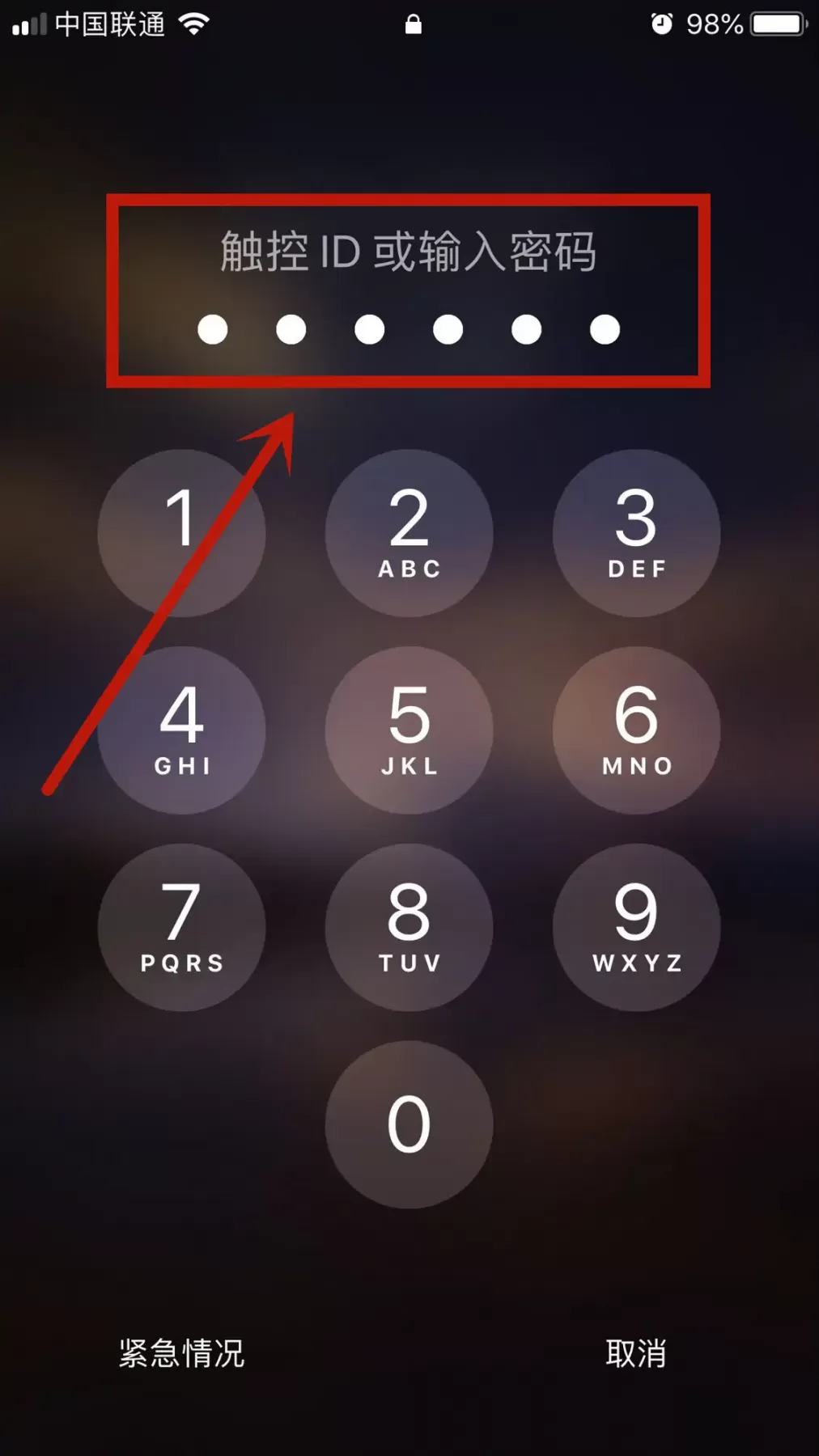
步骤4
成功通过手机密码验证后,即可进行将iphone 6 手机正常解锁。成功解决iphone 6屏幕上显示【iphone 已停用 请五分钟后再重试】的提示。
